WebGL (eller Web Graphics Library ) er et JavaScript API som gjør det enkelt å designe 3D-grafikk i hvilken som helst støttet nettleser . Vil du aktivere det på datamaskinen din, men du vet ikke hvordan du skal gjøre det? Ikke få panikk, vi har satt sammen flere løsninger for å hjelpe deg! Å få en 3D-gjengivelse i sanntid på internett via nettleseren din vil ikke lenger utgjøre noe problem for deg. Er du fortsatt villig til å ta enda et skritt mot å aktivere WebGL på nettleseren din? Fokus!
Helt konkret, hva er WebGL?

Dette er et program hvis hovedformål er: å forbedre grafikkkapasiteten til HTML5-nettlesere som bruker JavaScript og OpenGL . Totalt sett lar WebGL deg kommunisere med systemets GPU. datamaskinens CPU- ressurser .
Så la oss komme tilbake til poenget! WebGL er tilgjengelig i de fleste store nettlesere, inkludert Google Chrome . Imidlertid er programmet deaktivert som standard, og du må derfor aktivere det hvis du ønsker å bruke det. Tydeligvis vet du ennå ikke hvordan du skal gå frem. Nedenfor er noen enkle metoder som vil være nyttige for deg.
Sjekk først om nettleseren din er kompatibel med WebGL!
WebGL -siden . Hvis nettleseren din er kompatibel, bør du se en rotasjonskube vises på siden og en melding som indikerer "Nettleseren din støtter WebGL"

Aktiver WebGL på en nettleser: de forskjellige metodene!

Det finnes et mangfold av nettlesere i verden, hver med sine fordeler og særtrekk. For å møte forventningene til så mange som mulig, har vi valgt ut de tre mest populære nettleserne for øyeblikket. Disse inkluderer blant annet Google Chrome, Safari og Mozilla Firefox.
Aktiver WebGL på Google Chrome
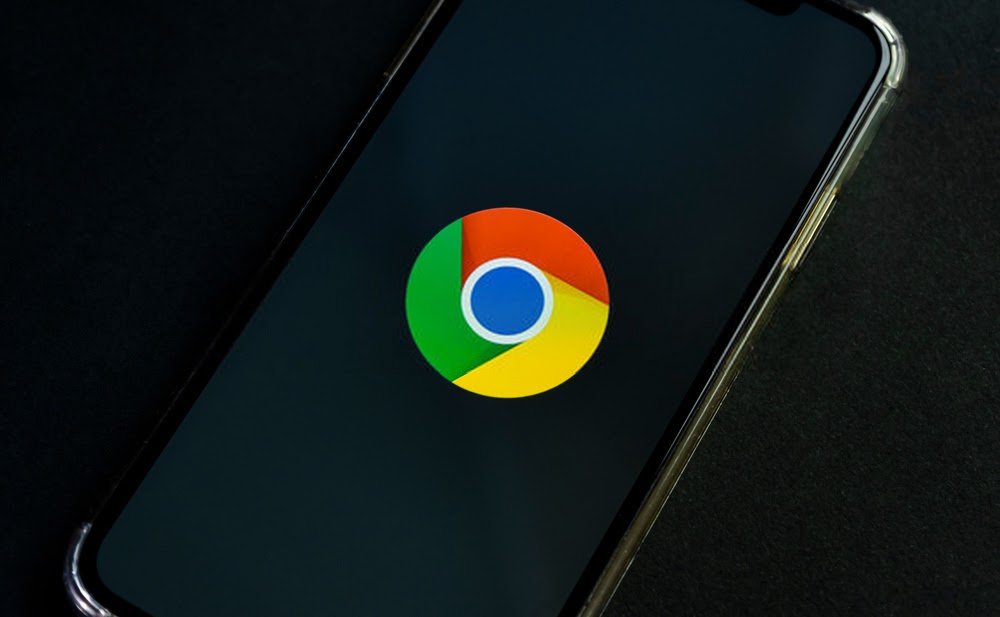
Følg disse forskjellige trinnene for å aktivere WebGL-programmet på Google Chrome
Trinn 1: Dobbeltklikk på Google Chrome-ikonet for å starte nettleseren
Trinn 2: I adressefeltet øverst, kopier og lim inn eller skriv << chrome://flags/ >> . Bekreft deretter søket og vent! Du vil da se en side som ser slik ut:
Trinn 3: Rull deretter nedover listen over elementer og stopp når du finner alternativet " Deaktiver WebGL ". Faktisk, når dette alternativet er aktivert, forhindrer det alle applikasjonene dine fra å få tilgang til WebGL API. Så du forstår, når dette alternativet er deaktivert, har nettapplikasjonene dine full, gratis og ubegrenset tilgang til WebGL API. Klikk derfor på " Deaktiver " når du ser at dette alternativet er aktivert i nettleseren din.
Dette emnet kan også interessere deg: Bluetooth forsvant på Windows 10: hvordan aktiverer jeg det?
Merk alternativet Deaktiver WebG L" I dette tilfellet kan du gå videre til neste trinn. WebGL er allerede aktivert på din forekomst.
Trinn 4: Etter det tredje trinnet, start Google Chrome på nytt for at endringene du har gjort skal tre i kraft. Når nettleseren starter, vil WebGL endelig være aktivert og alle nettapplikasjoner vil enkelt kunne få tilgang til WebGL API.
Så du kan gjøre hva du vil!
Aktiver WebGL på Safari

Først av alt, husk at Safari-nettleseren under OS-X støtter WebGL, noe som ikke er tilfellet når den er under Windows. Da, på iOS, støtter nettleseren bare WebGL fra versjon 8 av operativsystemet, det vil si iOS 8! Men hvis du ønsker det, kan programmet deaktiveres som for nettleseren Google Chrome. For å gjøre dette, prøv disse forskjellige trinnene:
Trinn 1: Åpne Safari-nettleseren på iOS eller OS-X
Trinn 2: I innstillingene, gå til << avansert >>-fanen, velg deretter alternativet << Aktiver-menyen for utviklere >>, klikk deretter på " Aktiver WebGL "
Trinn 3: Etter å ha merket av for " Aktiver WebGL "-alternativet, lukk innstillingene, gå ut av Safari-nettleseren og åpne den igjen!
Programmet skal normalt være funksjonelt på Safari!
Aktiver WebGL på Mozilla Firefox

Mozilla Firefox nettleser er også en av de nettleserne som støtter WebGL-programmet. For å aktivere sistnevnte på datamaskinen din, følg disse forskjellige trinnene:
Trinn 1: about:config i nettleserens søkefelt . Du vil da se denne siden vist:
Trinn 2: Skriv inn "WebGL" i søkefeltet
Trinn 3: webgl.force-enabled alternativene ved å dobbeltklikke på << true >> (muligens også på << webgl.prefer-native-gl >>
Etter det, lukk, vent og åpne nettleseren din på nytt!
Noen tilleggstips for optimal støtte for WebGL-programmet på datamaskinen

Hvis du legger merke til at:
- Nettleseren din støtter ikke WebGL-programmet?
- Har du ikke et 3D-kompatibelt grafikkort?
- Er nettleserdriverne utdaterte eller ikke lenger kompatible med grafikkortet ditt?
Vi anbefaler deg derfor å:
- Oppdater systemet (enten din nettleser, operativsystem eller grafikkortdriver)
- Prøv å aktivere WebGL i en annen nettleser (for eksempel, hvis ikke med Mozilla, kan du bruke Google Chrome)
- Bruk en annen enhet (bruk for eksempel den bærbare datamaskinen i stedet for et nettbrett eller smarttelefon)




